Hvis du er en IT-ekspert, vet du sannsynligvis hvordan du slår av begrenset modus på YouTube. Men for de som ikke gjør det, her er en rask guide.
Begrenset innhold er en funksjon som er utviklet for å filtrere ut potensielt støtende innhold. Det brukes ofte på skoler og arbeidsplasser, der det kan være bekymringer om upassende videoer er tilgjengelige.
For å slå av begrenset modus, må du være logget på som nettverksadministrator. Når du er logget på, går du til YouTube-innstillingssiden og klikker på 'Begrenset modus'-fanen. Derfra kan du slå av innstillingen.
Når begrenset modus er slått av, vil alle på nettverket ditt kunne få tilgang til alt YouTubes innhold, inkludert videoer som kan anses som støtende. Så hvis du er ansvarlig for å administrere et nettverk, er det viktig å være klar over implikasjonene av å slå av denne innstillingen.
kodi underholdningsnav
YouTube er den beste plattformen for videostrømming. Denne plattformen er kjent for å presentere alle typer videoer for brukere, og noen videoer inkluderer vokseninnhold. For å filtrere bort slikt vokseninnhold kan du aktivere Begrenset modus på datamaskinen din. Noen ganger kan imidlertid ikke brukere gå tilbake til normal modus og støter på en feil Begrenset modus aktivert av nettverksadministratoren . Hvis du har problemer på datamaskinen din, kan du lese denne artikkelen for å finne løsninger.

Hvis en server eller organisasjon på arbeidsplassen administrerer systemet ditt, vil deres vanlige retningslinjer være å hindre deres ansatte i å se seksuelt innhold. Hvis din Nettverksadministrator påtvunget denne policyen på systemet ditt, vil du ikke kunne endre den. Men hvis du støter på en feil på hjemmedatamaskinen, kan du lese denne artikkelen for å finne løsninger. Bortsett fra det kan tredjepartsapper på systemet ditt og utvidelser på nettleseren også forårsake problemet.
Hvordan slår jeg av begrenset modus i YouTube-nettverksadministrator?
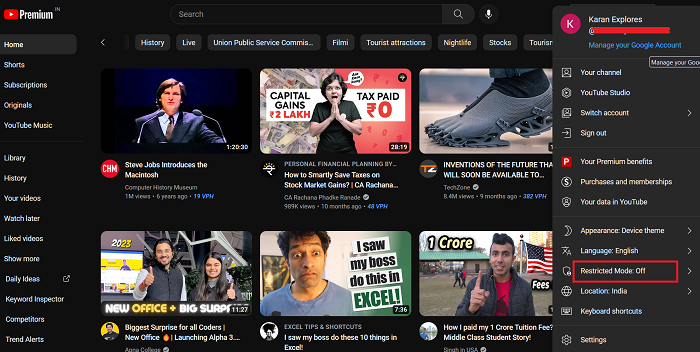
Begrenset modus på YouTube tilsvarer sikker modus på søkemotoren. Prosedyren for å aktivere eller deaktivere begrenset modus er som følger.
- Åpne YouTube og sørg for at du er logget på kontoen din.
- Klikk på profilikonet ditt.
- Velg Begrenset modus fra menyen.
- Du vil legge merke til en bryter for å aktivere begrenset modus. Bryteren kan brukes til å aktivere eller deaktivere begrenset modus.
Fix Begrenset innhold-modus aktivert på grunn av YouTube-nettverksadministratorfeil
For å løse dette problemet, prøv følgende løsninger i rekkefølge:
vpn fungerer ikke windows 10
- Åpne nettlesere i sikker modus og deaktiver problematiske tillegg.
- Slå av apper for foreldrekontroll
- Deaktiver antivirus og brannmur
- Fjern foreldrekontroll fra ruteren
- Tøm hurtigbuffer og informasjonskapsler i nettleseren din
1] Åpne nettlesere i sikker modus og deaktiver problematiske tillegg.
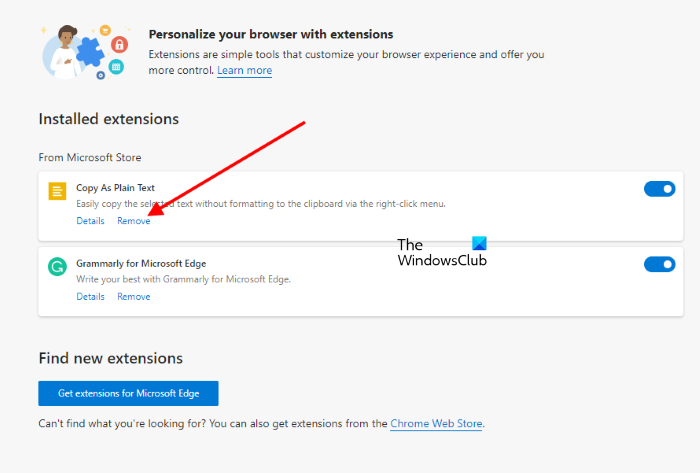
Flere tillegg og utvidelser i nettleseren din kan forårsake en feil i diskusjonen. For å isolere denne årsaken kan du åpne nettleseren i sikker modus. I Sikkerhetsmodus , nettleserelaterte tillegg og utvidelser er deaktivert.
Hvis problemet er løst ved å bruke YouTube i nettleseren din i Sikkerhetsmodus , så kan du vurdere å deaktivere problematiske utvidelser i nettleseren din.
2] Deaktiver apper for foreldrekontroll
Tredjeparts programmer for foreldrekontroll vil angi retningslinjer på systemet ditt som begrenser voksent innhold mens du surfer på nettet. I dette tilfellet kan du snu AV foreldrekontroll for nettlesere i disse programmene. Hvis det ikke hjelper, prøv å avinstallere disse appene for å finne ut hvorfor.
3] Deaktiver antivirus og brannmur
Windows-sikkerhet og tredjeparts antivirusprogramvareprodukter kan være problematiske for diskusjon. Dette gjelder spesielt for mange tredjeparts antivirusprodukter med ekstra foreldrekontroll. Deaktiver dem midlertidig og se om det hjelper. Du kan også deaktivere Windows-sikkerhet og Windows Defender-brannmur midlertidig.
fokusassistenten fortsetter å slå på
4] Fjern foreldrekontrollen fra ruteren.
Hvis du har fjernet foreldrekontroll fra systemet og nettleseren og problemet vedvarer, kan foreldrekontroll installeres på ruteren i stedet. For å fjerne disse kontrollene må du logge på GUI-en til ruteren. Kontakt ruterprodusenten for å få hjelp.
5] Tøm hurtigbufferen og informasjonskapslene i nettleseren din.
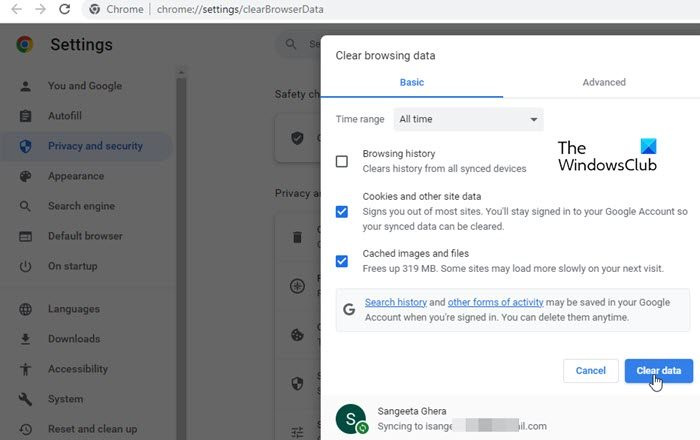
Buffer og informasjonskapsler lagrer data på systemet ditt. Hvis du har inkludert Begrenset modus på systemet ditt tidligere og glemte å slette den, noe som betyr at cachen skrev ned instruksjonen. Hvis du ikke kan snu det AV , og prøv å slette cache og informasjonskapsler i nettleseren din.
Når dette er gjort, start systemet på nytt og prøv å endre innstillingene på nytt.
Gi oss beskjed i kommentarene hvis dette hjelper.
Hvorfor gjelder ikke YouTube Safe Mode-endringer for andre nettlesere og enheter?
Endringer som er gjort i begrenset modus på YouTube er nettleserspesifikke, ikke kontospesifikke. Dette betyr at hvis du bruker den samme kontoen på en annen nettleser eller et annet system, vil ikke endringene bli replikert der. Dessuten, hvis du endrer kontoen din i samme nettleser, vil begrenset modus heller ikke replikeres i så fall.
Hvorfor ser jeg fortsatt voksent innhold på YouTube etter å ha brukt begrenset modus?
YouTube hevder at begrenset modus ikke er perfekt. Mens Google Safe Search er ganske effektivt, kan YouTubes begrensede modus enkelt hoppe over voksenscener fylt i videoer med ekte titler og miniatyrbilder. Hvis seerne ikke rapporterer slike videoer, kan YouTube enkelt ikke rapportere slike videoer. Du kan rapportere disse videoene.















